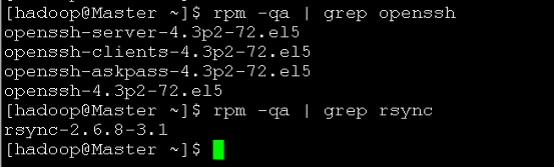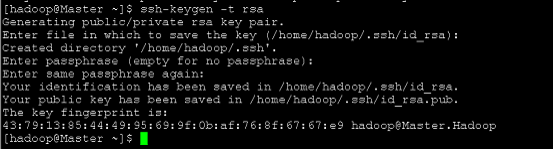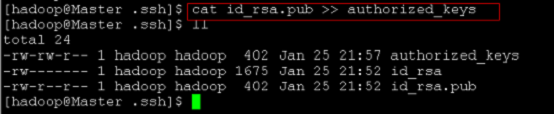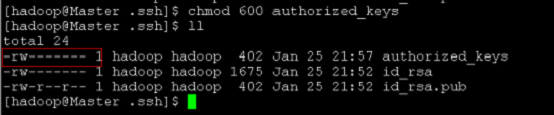|
1. 前期准备: 检查是否安装了SSH服务和rsync服务(rsync是一个远程数据同步工具,可以通过LAN/WLAN快速同步多台主机之间的文件) rpm -qa | grep openssh rpm -qa | grep rsync 我的Centos 5.6下的显示:
如果没有安装则执行一下安装: yum install ssh yum install rsync service sshd restart 启动服务 1. SSH无密码验证的原理 Master作为客户端,要实现无密码公钥认证,连接到服务器Salve上时,需要在Master上生成一个密钥对,包括一个公钥和一个私钥,而后将公钥复制到所有的Salve上。当Master通过SSH链接到Salve上时,Salve会生成一个随机数并用Master的公钥对随机数进行加密,并发送给Master。Master收到加密数之后再用私钥解密,并将解密数回传给Salve,Salve确认解密数无误之后就允许Master进行连接了。这就是一个公钥认证过程,期间不需要手工输入密码,重要的过程是将Master上产生的公钥复制到Salve上。 2. 实际操作过程 3.1 Master实现无密码登录Salve 1> 以root用户登录,更改SSH的配置文件 vi /etc/ssh/sshd_config
RSAAuthentication yes # 启用 RSA 认证 PubkeyAuthentication yes # 启用公钥私钥配对认证方式 AuthorizedKeysFile .ssh/authorized_keys # 公钥文件路径 重启SSH服务: service sshd restart 2> 以新建用户hadoop身份登录 su - hadoop ssh-keygen -t rsa 生成密钥文件,一切按默认的方式生成,密钥文件生成后默认存放位置为/home/hadoop(你的用户名)/.ssh
查看生成文件: ll .ssh 下面的这两个即为生成的密钥对
将id_rsa.pub加到授权的key里面去:cat id_rsa.pub >> authorized_keys
修改authorized_keys的权限,(这一步很重要不然的话,SSH时仍然需要密码) chmod 600 authorized_keys
查看本机是否可以SSH无需密码登录: ssh localhost
OK , 以上证明本机登录成功。 接下来要做的就是将Master的公钥id_rsa.pub复制到Salve上去,并加入到授权的key中。 scp ~/.ssh/id_rsa.pub hadoop@192.168.171.133:~/
由于首次登录还没有添加认证,这次仍然会提示输入密码 以hadoop身份登录Salve节点(注意此前意见以root身份对ssh的配置进行修改,方式同上)
确认文件存在 如果不存在.ssh 则创建文件夹.ssh,并将权限修改为700,这一步非常重要因为默认创建的.ssh文件夹的权限为700,手工创建不修改权限的话不能成功,修改权限后将该 id_rsa.pub添加到授权的key中: mkdir .ssh chmod 700 .ssh cat ~/id_rsa.pub >> ~/.ssh/authorized_keys 修改authorized_keys的权限为600 chmod 600 ~/.ssh/authorized_keys 进入Master节点,检查能否登录Salve节点: ssh 192.168.171.133
OK , 在Master上无密码登录Salve成功 3.1.2 同样在Savle上生成密钥对,并添加到Master授权中,就可以实现相互无密码登录了。 ssh-keygen -t rsa cat ~/.ssh/id_rsa.pub >> ~/.ssh/authorized_keys scp ~/.ssh/id_rsa.pub hadoop@192.168.171.131:~/ cat ~/id_rsa.pub >> ~/.ssh/authorized_keys 验证登录即可。 注意几点: 1> SSH的配置文件一定要修改,而且修改后要重启 2> 认证文件一定要采用追加方式:cat ~/.ssh/id_rsa.pub >> ~/.ssh/authorized_keys 3> authorized_keys文件的权限一定要修改为600 4> .ssh的文件如果是手动创建的话权限一定要修改为700
这个链接内容非常详细,配置Hadoop的整个过程 (责任编辑:IT) |